Добавление функций и эпических функций канбан-доски
Azure DevOps Services | Azure DevOps Server 2022 — Azure DevOps Server 2019
Если вы отслеживаете ход выполнения в невыполненной работе с Kanban, вы также можете использовать канбан-доски для отслеживания эпических и функций.
Как и в случае с дочерними задачами проверка списки для элементов невыполненной работы, вы можете быстро определить и отслеживать ход выполнения дочерних элементов для ваших функций или эпических элементов. Здесь мы видим несколько историй, определенных для функций, как в процессе, так и в завершенном состоянии.
Из этой статьи вы узнаете следующее.
- Как добавить эпические и функциональные возможности с помощью невыполненных работ в портфеле
- Сочетания клавиш для работы с доской Kanban
Сведения об управлении функциями и эпическими эпиками в виде списка и примеров функций и эпических элементов см. в разделе "Определение функций и эпических элементов".
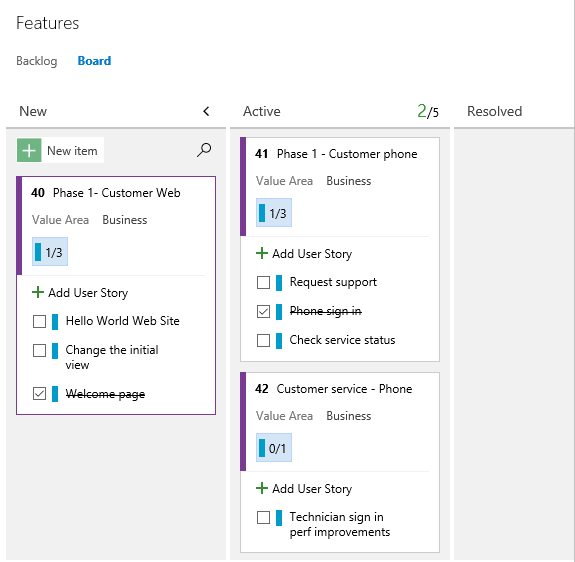
Необходимые компоненты
Советы автоматически создаются при создании проекта или добавлении команды. Каждая команда имеет доступ к собственным продуктам и портфелям доски, как описано в разделе "О командах" и средствах Agile.
- Необходимо подключиться к проекту. Если у вас еще нет проекта, создайте его.
- Необходимо добавить в команду или проект.
- Чтобы добавить рабочие элементы и выполнить все функции доски, необходимо предоставить базовый доступ или более поздней версии.
- Для просмотра или изменения рабочих элементов в этом узле и изменения рабочих элементов в этом узле задано значение Allow. По умолчанию группа участников имеет этот набор разрешений. Дополнительные сведения см. в разделе "Настройка разрешений и доступ для отслеживания работы".
- Пользователи с доступом заинтересованных сторон для частного проекта могут добавлять рабочие элементы и обновлять состояние с помощью перетаскивания, но не могут обновлять поля, отображаемые на карта. Они могут добавлять задачи и изменять состояние задачи.
- Пользователи с доступом заинтересованных лиц для общедоступного проекта имеют полный доступ к функциям доски, как и пользователи с базовым доступом.
- Необходимо подключиться к проекту. Если у вас еще нет проекта, создайте его.
- Необходимо добавить в команду или проект.
- Чтобы добавить рабочие элементы и выполнить все функции доски, необходимо предоставить базовый доступ или более поздней версии.
- Для просмотра или изменения рабочих элементов в этом узле и изменения рабочих элементов в этом узле задано значение Allow. По умолчанию группа участников имеет этот набор разрешений. Дополнительные сведения см. в разделе "Настройка разрешений и доступ для отслеживания работы".
- Пользователи с доступом заинтересованных сторон для частного проекта могут добавлять рабочие элементы и обновлять состояние с помощью перетаскивания, но не могут обновлять поля, отображаемые на карта. Они могут добавлять задачи и изменять состояние задачи.
- Необходимо подключиться к проекту. Если у вас еще нет проекта, создайте его.
- Необходимо добавить в команду или проект.
- Чтобы добавить рабочие элементы и выполнить все функции доски, необходимо предоставить базовый доступ или более поздней версии.
- Для просмотра или изменения рабочих элементов в этом узле и изменения рабочих элементов в этом узле задано значение Allow. По умолчанию группа участников имеет этот набор разрешений. Дополнительные сведения см. в разделе "Настройка разрешений и доступ для отслеживания работы".
- Пользователи с доступом заинтересованных лиц не могут выполнять эти функции доски: добавлять рабочие элементы, перетаскивать рабочие элементы для обновления состояния или обновлять поля, отображаемые на карта. Они могут добавлять задачи и изменять состояние задачи.
Откройте доску Kanban с веб-портала
Ваша доска Канбан является одним из двух типов досок, доступных вам. Общие сведения о функциях, поддерживаемых для каждой невыполненной работы и доски, см. в разделе "Невыполненные работы", "Доски" и "Планы". Чтобы переключиться на невыполненную работу продукта, выберите "Истории невыполненной работы". Чтобы переключиться на панель задач, выберите "Спринты" и выберите "Панель задач".
(1) Убедитесь, что вы выбрали правильный проект, (2) выберите Boards Boards>, а затем (3) выберите правильную команду в меню селектора команды.
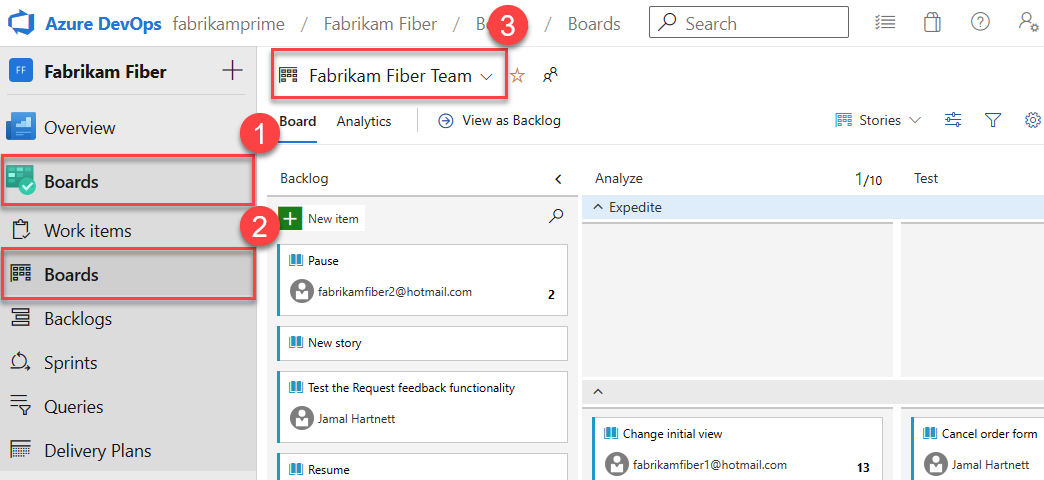
Чтобы выбрать совет другой команды, откройте селектор и выберите другую команду или выберите
 команду "Обзор всех команд". Кроме того, можно ввести ключевое слово в поле поиска, чтобы отфильтровать список невыполненных работ группы для проекта.
команду "Обзор всех команд". Кроме того, можно ввести ключевое слово в поле поиска, чтобы отфильтровать список невыполненных работ группы для проекта.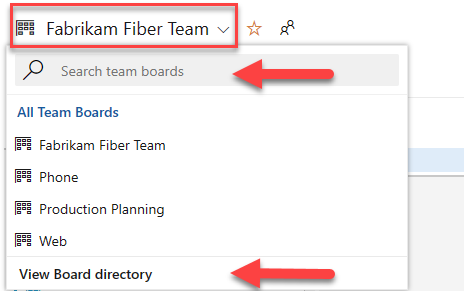
Совет
 Выберите значок звезды для избранного совета команд. Избранные артефакты (
Выберите значок звезды для избранного совета команд. Избранные артефакты ( значок избранного) отображаются в верхней части списка селектора команды.
значок избранного) отображаются в верхней части списка селектора команды.Выберите функции или эпические элементы в меню селектора невыполненной работы.
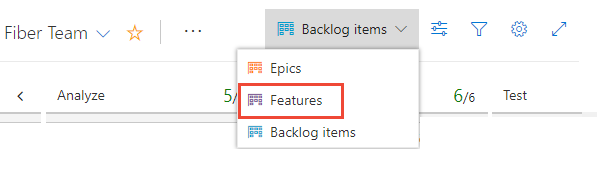
Добавление эпических и функций
Добавьте новые элементы в функцию или эпический элемент в меню действий элемента ![]() . Описание полей, используемых для поддержки функций и эпических элементов, см. в разделе "Определение функций и эпических элементов".
. Описание полей, используемых для поддержки функций и эпических элементов, см. в разделе "Определение функций и эпических элементов".
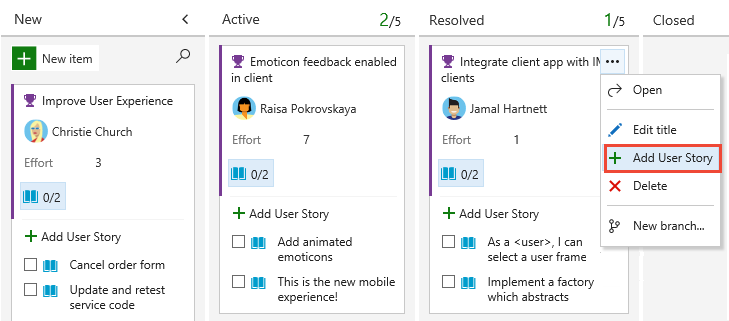
При добавлении большого количества элементов сохраните ввод заголовков задач и нажмите клавишу ВВОД. Если вы хотите добавить сведения о рабочем элементе, наведите указатель мыши на элемент и нажмите клавишу ВВОД.
Связанные статьи
Если вы не знакомы с канбанской доской, ознакомьтесь с обзором Kanban
Дополнительные сведения о работе с списком проверка на доске Kanban см. в разделе "Добавление задач" или дочерних элементов в виде списков проверка. Вы можете выполнять те же операции для функций и эпических досок Канбан, как и с доска Kanban для невыполненной работы продукта. например:
- Пометить элемент как готово
- Переупорядочение и повторное изменение рабочих элементов
Чтобы настроить столбцы, пловки или карта для каждой доски Kanban, убедитесь, что сначала выберите доску. Затем выберите ![]() значок или
значок или ![]() значок шестеренки, чтобы открыть диалоговое окно Параметры. Дополнительные сведения см. в следующих статьях:
значок шестеренки, чтобы открыть диалоговое окно Параметры. Дополнительные сведения см. в следующих статьях:
Ресурсы REST API
Сведения о программном взаимодействии с канбан-досками и другими параметрами команды см. в справочнике по REST API, Boards.
Обратная связь
Ожидается в ближайшее время: в течение 2024 года мы постепенно откажемся от GitHub Issues как механизма обратной связи для контента и заменим его новой системой обратной связи. Дополнительные сведения см. в разделе https://aka.ms/ContentUserFeedback.
Отправить и просмотреть отзыв по